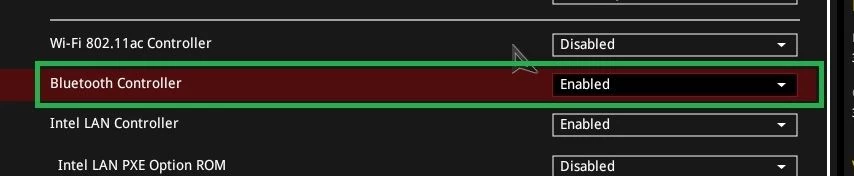У сучасному світі підключення та Інтернету речей Bluetooth відіграє важливу роль у підключенні до цих пристроїв без громіздких та обмежених кабелів. Такі пристрої, як смартфон, колонки та бездротові навушники, підключаються через Bluetooth. Підключення до таких пристроїв зазвичай просте і починається з натискання кнопки, щоб створити пару пристроїв. У кращому випадку ваш пристрій з’єднається і вуаля, магія починається!
Однак іноді ви стикаєтеся з неприємностями. Хоча процедури усунення несправностей пристроїв, які не підключаються, відрізняються в залежності від продукту, основна вимога до всіх цих елементів полягає в тому, щоб в першу чергу було ввімкнено Bluetooth. У цій статті описано два простих способи ввімкнути Bluetooth на вашому ПК під час використання Windows 10 (версія 1809, збірка ОС 17763.437).
Але перш ніж ми перейдемо до того, як увімкнути його в Windows, вам потрібне робоче обладнання Bluetooth. Якщо у вас немає вбудованого Bluetooth, вам потрібно буде підключити USB-ключ.
Однак якщо у вашому комп’ютері вбудовано радіоприймач Bluetooth, його потрібно ввімкнути в BIOS, а також у диспетчері пристроїв. Після ввімкнення його в BIOS Windows зможе керувати вашими функціями Bluetooth і будь-якими спареними пристроями. Нижче наведено знімок екрана Asus X299 UEFI, на якому показано, як увімкнено Bluetooth, а також як він виглядає увімкненим у диспетчері пристроїв. Вони мають бути включені за замовчуванням, але це не завжди так.
Центр дій
Перший і, мабуть, найпростіший спосіб увімкнути Bluetooth — це використовувати Центр дій. Якщо ви не знаєте, що це таке, знайдіть значок повідомлення в нижньому правому куті екрана.
1. Відкрийте Центр доступу, навівши курсор на піктограму повідомлення та клацнувши один раз. Меню має висунути з правого боку екрана і виглядати схожим на те, що ви бачите нижче, хоча вам, можливо, доведеться також натиснути Розгорнути, щоб з’явилася кнопка Bluetooth. На цьому зображенні Bluetooth вимкнено, а коробка сіра. Якщо Bluetooth тут не зображено, переконайтеся, що його ввімкнено в BIOS, а список нижче розгорнутий, щоб побачити всі плитки.
2. Натисніть плитку Bluetooth, і вона повинна стати синьою, коли її активовано (також написано «Увімкнено», але швидко повертається до символу). Повідомлення «Не підключено» на плитці повідомляє нам, що пристрій не підключено.
Коли пристрій підключено до ПК, у нижній частині плитки відображається Підключено (1), де число в дужках означає загальну кількість підключених пристроїв.
Увімкніть Bluetooth за допомогою налаштувань
Інший спосіб увімкнути Bluetooth – це меню налаштувань Windows. Різниця тут просто в тому, щоб зробити ще пару кроків. Але екран Bluetooth тут містить більше інформації і це одне місце, де ви можете об’єднати пристрої в пару.
1. Перейдіть до налаштувань. Ви можете потрапити туди, натиснувши значок шестірні в меню «Пуск».
2. Натисніть на Пристрої.
3. Виберіть «Bluetooth та інші пристрої», якщо ви ще не бачите його вибраним.
4. Увімкніть Bluetooth. Після ввімкнення ваш робочий стіл тепер має бути доступним для виявлення та вказувати ім’я робочого столу.
Що стосується того, який метод краще, відповідь залежить від того, що ви намагаєтеся зробити. Якщо ваші пристрої вже налаштовано та під’єднано до пари, увімкнути їх через Центр дій буде розумним і заощадить час у порівнянні з іншим способом.
Тим не менш, якщо вам потрібно підключити новий пристрій, ви можете перейти до налаштувань Bluetooth, хоча ви можете потрапити до того ж меню налаштувань за допомогою першого методу, просто клацнувши правою кнопкою миші плитку Bluetooth, коли вона ввімкнена, і вибравши « Перейдіть до Налаштувань».
Автори зображень: Tom’s Hardware